Wiedergabevorlage anwenden (Dialog)
Im Dialog Wiedergabevorlage anwenden können Sie die Wiedergabevorlage ändern, die auf das aktuelle Projekt angewandt wird, und Wiedergabevorlagen importieren/exportieren. Außerdem gibt er Ihnen Zugriff auf den Dialog Wiedergabevorlage bearbeiten.
-
Sie können den Dialog Wiedergabevorlage anwenden im Wiedergabe-Modus öffnen, indem Sie wählen.
Im Dialog Wiedergabevorlage anwenden werden alle Wiedergabevorlagen, die auf Ihrem Computer zur Verfügung stehen, in einer Tabelle angezeigt. Dorico SE bietet die folgenden vorinstallierten Standard-Wiedergabevorlagen:
-
HSSE (Elements): Für die Nutzung mit HALion Sonic SE ausgelegt.
-
HSSE+HSO (Pro): Für die Nutzung mit HALion Sonic SE und HALion Symphonic Orchestra ausgelegt.
-
Silence: Verhindert, dass Dorico SE Sounds lädt.
-
Durch Auswahl der Silence-Vorlage werden Dorico SE-Projektdateien deutlich kleiner, was zum Beispiel nützlich ist, wenn Sie sie elektronisch versenden möchten.
-
Wenn Sie eine separate Lizenz für HALion Symphonic Orchestra besitzen, empfiehlt sich die Nutzung von HSSE+HSO (Pro), da Dorico SE nur HALion Sonic SE enthält.
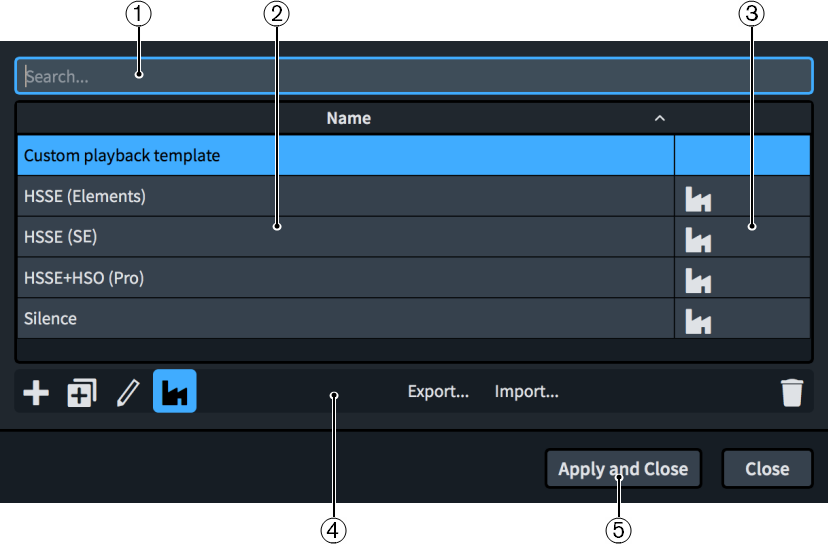
Der Dialog Wiedergabevorlage anwenden besteht aus den folgenden Elementen:
-
Suchen-Feld
Ermöglicht es Ihnen, Wiedergabevorlagen in der Liste entsprechend Ihrer Eingabe zu filtern.
-
Name-Spalte
Enthält eine Liste der Wiedergabevorlagen, die auf Ihrem Computer zur Verfügung stehen. Sie können auf die Spaltenüberschrift klicken, um die Sortierreihenfolge zu ändern.
-
Factory-Spalte
Enthält das Fabriksymbol, wenn die Wiedergabevorlage in der entsprechenden Zeile eine vorinstallierte Standard-Wiedergabevorlage ist. Sie können auf die Spaltenüberschrift klicken, um die Sortierreihenfolge zu ändern.
-
Aktionsleiste
Enthält die folgenden Optionen für Wiedergabevorlagen:
-
Wiedergabevorlage hinzufügen
 : Öffnet den Dialog Wiedergabevorlage bearbeiten und ermöglicht es Ihnen, eine neue Wiedergabevorlage zu erstellen.
: Öffnet den Dialog Wiedergabevorlage bearbeiten und ermöglicht es Ihnen, eine neue Wiedergabevorlage zu erstellen. -
Wiedergabevorlage duplizieren
 : Öffnet den Dialog Wiedergabevorlage bearbeiten und ermöglicht es Ihnen, durch Duplizieren und Bearbeiten der ausgewählten Wiedergabevorlage eine neue Wiedergabevorlage zu erstellen.
: Öffnet den Dialog Wiedergabevorlage bearbeiten und ermöglicht es Ihnen, durch Duplizieren und Bearbeiten der ausgewählten Wiedergabevorlage eine neue Wiedergabevorlage zu erstellen. -
Wiedergabevorlage bearbeiten
 : Öffnet den Dialog Wiedergabevorlage bearbeiten und ermöglicht es Ihnen, die ausgewählte Wiedergabevorlage zu bearbeiten.Hinweis
: Öffnet den Dialog Wiedergabevorlage bearbeiten und ermöglicht es Ihnen, die ausgewählte Wiedergabevorlage zu bearbeiten.HinweisSie können vorinstallierte Standard-Wiedergabevorlagen nicht bearbeiten.
-
Vorinstallierte anzeigen
 : Hiermit können Sie vorinstallierte Standard-Wiedergabevorlagen in der Tabelle ausblenden/anzeigen.
: Hiermit können Sie vorinstallierte Standard-Wiedergabevorlagen in der Tabelle ausblenden/anzeigen. -
Exportieren: Öffnet den Explorer/macOS Finder, in dem Sie den Speicherort zum Exportieren der aktuell ausgewählten Wiedergabevorlagen als .dorico_pt-Dateien wählen können. Nach dem Exportieren können Sie die .dorico_pt-Dateien auf anderen Computern in Dorico SE importieren und mit anderen Benutzern teilen.
-
Importieren: Öffnet den Explorer/macOS Finder, in dem Sie die .dorico_pt-Dateien auswählen können, die Sie als Wiedergabevorlagen importieren möchten.
-
Löschen
 : Löscht die ausgewählten Wiedergabevorlagen.Hinweis
: Löscht die ausgewählten Wiedergabevorlagen.HinweisSie können vorinstallierte Standard-Wiedergabevorlagen nicht löschen.
-
-
Anwenden und schließen
Wendet die ausgewählte Wiedergabevorlage auf das Projekt an und schließt den Dialog.